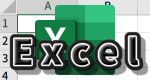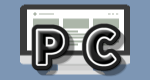キーボードでアクティブセルを移動する方法を紹介します。
マウスでクリックすれば任意のセルを選択できますが、セルを選択する度にキーボードとマウス間で、交互に手を切り替えるのは非常に億劫であり、長時間の作業時には手が痛くなります。
大量のデータを入力する場合は、ショートカットキーでセルを移動すると楽です。

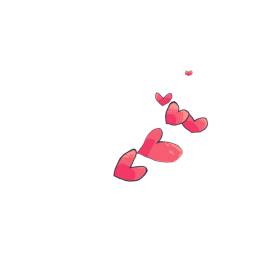
Ctrl+矢印キーだけでも良いので覚えてね。
気が向いたらね

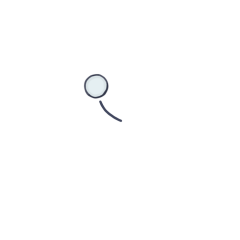
EnterとTabキー
以下は、真ん中の基準点から見た動きとなります。
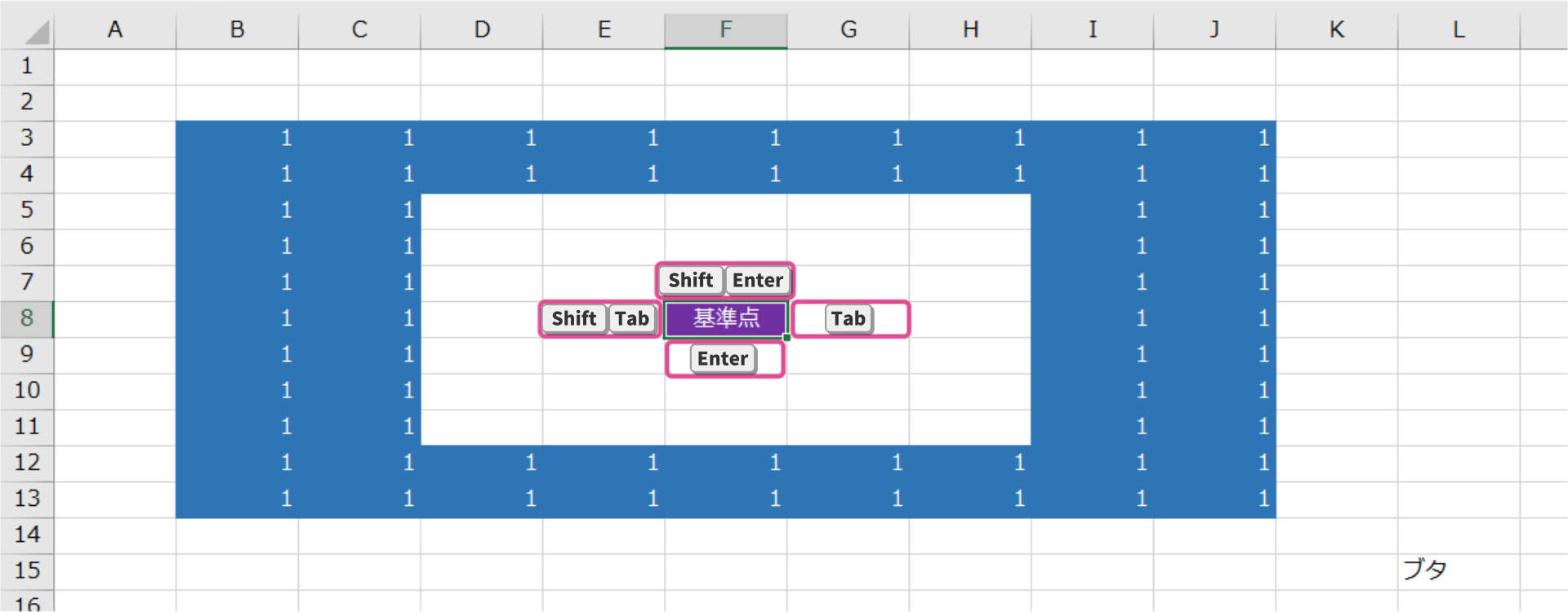
| キー | 移動先セル | メモ |
|---|---|---|
| Enter | 1つ下 | 矢印キーの↓と同じ |
| Tab | 1つ右 | 矢印キーの→と同じ |
| Shift+Enter | 1つ上 | 矢印キーの←と同じ |
| Shift+Tab | 1つ左 | 矢印キーの↑と同じ |
Shiftを押しながらで、反対の方向へ動きます。
Ctrl+矢印キー(↑、↓、←、→)
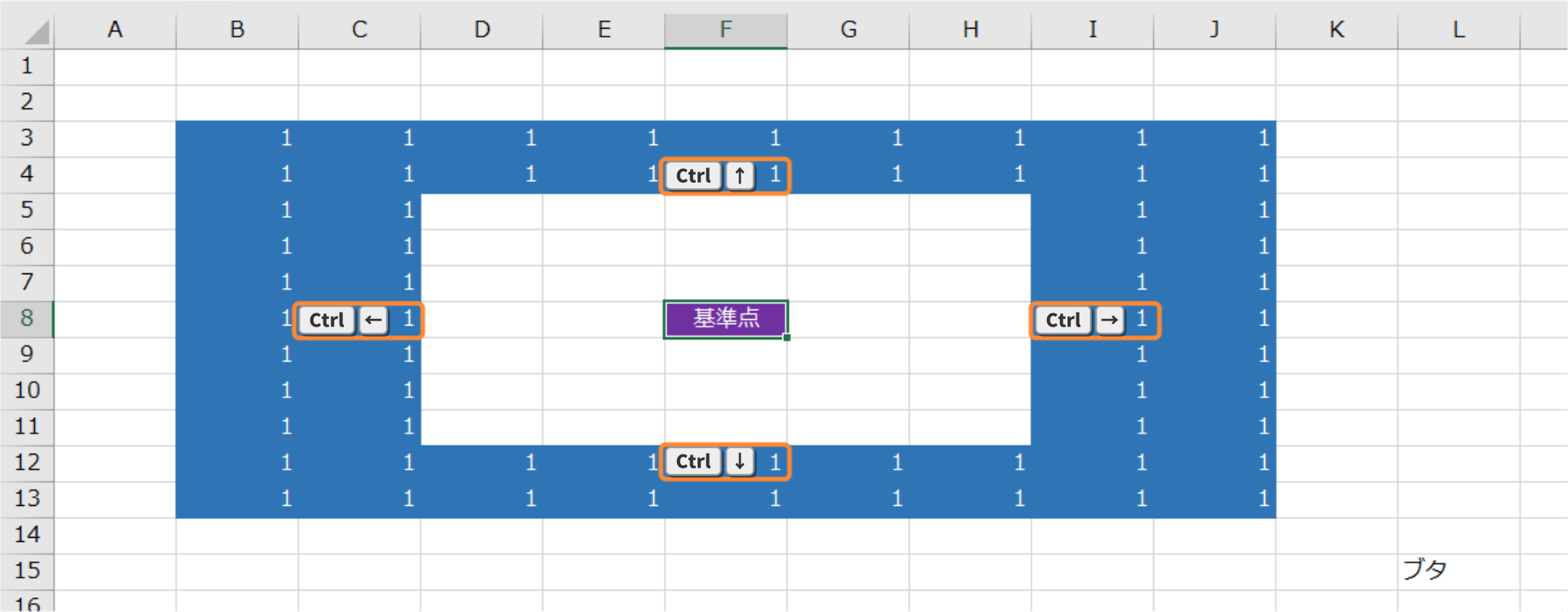
隣接するセルが空白の場合は、次のデータの先頭まで飛びます。
データが連続している場合は、最終まで飛びます。
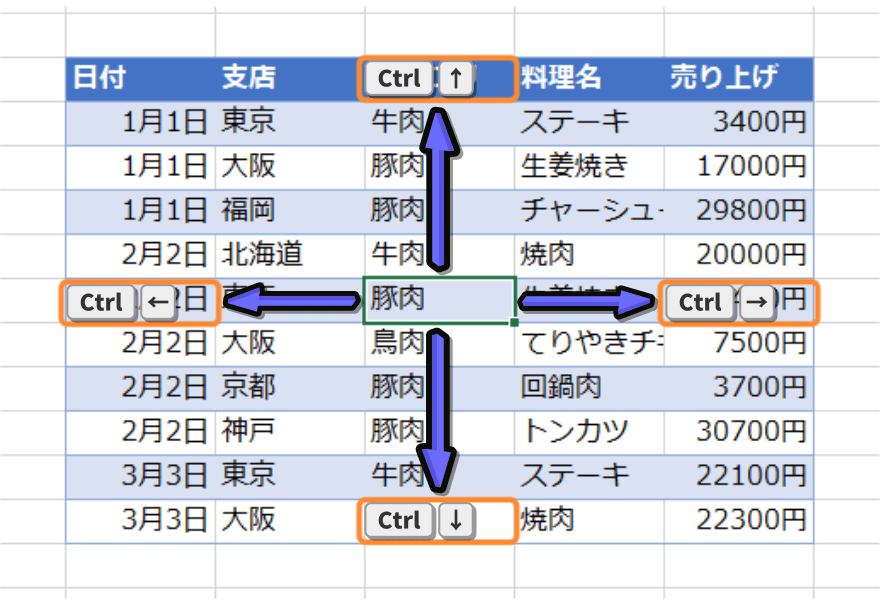
実際に扱うデータでは、連続している場合がほとんどです。
先頭データ、最終データの行や列を選択する時によく使います。
最もよく使うショートカットキーとも言えるでしょう。
是非覚えて下さい。
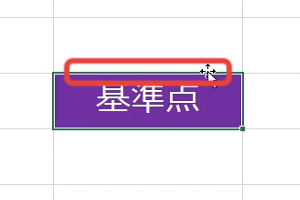
また、アクティブセルの枠線上にマウスを移動させて、カーソルが「」に変わったときにダブルクリックすると、上図のCtrl+↑↓←→キーと同じ動きをします。
ただし、隣接するセルが空白の場合は、次のデータの手前まで飛びます。
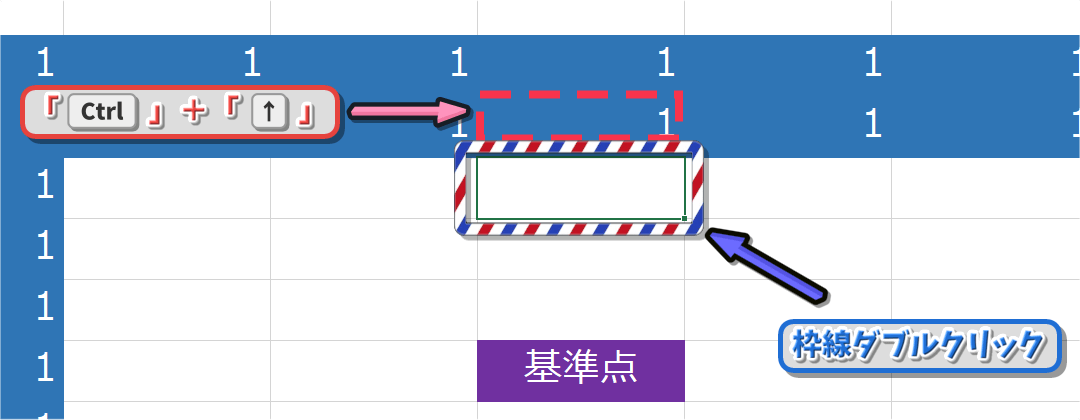
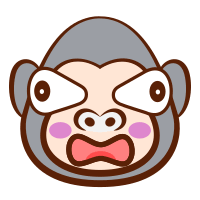
調査中にこれを知った時、夜中なのにビックリして声が出ました。
頭こんがらがるわ
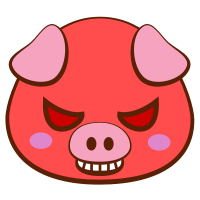
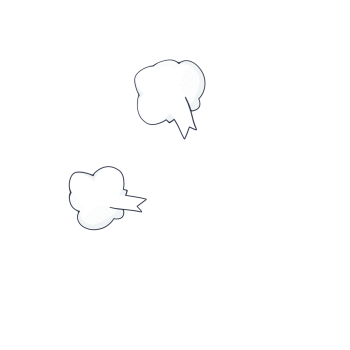
HomeとEndキー
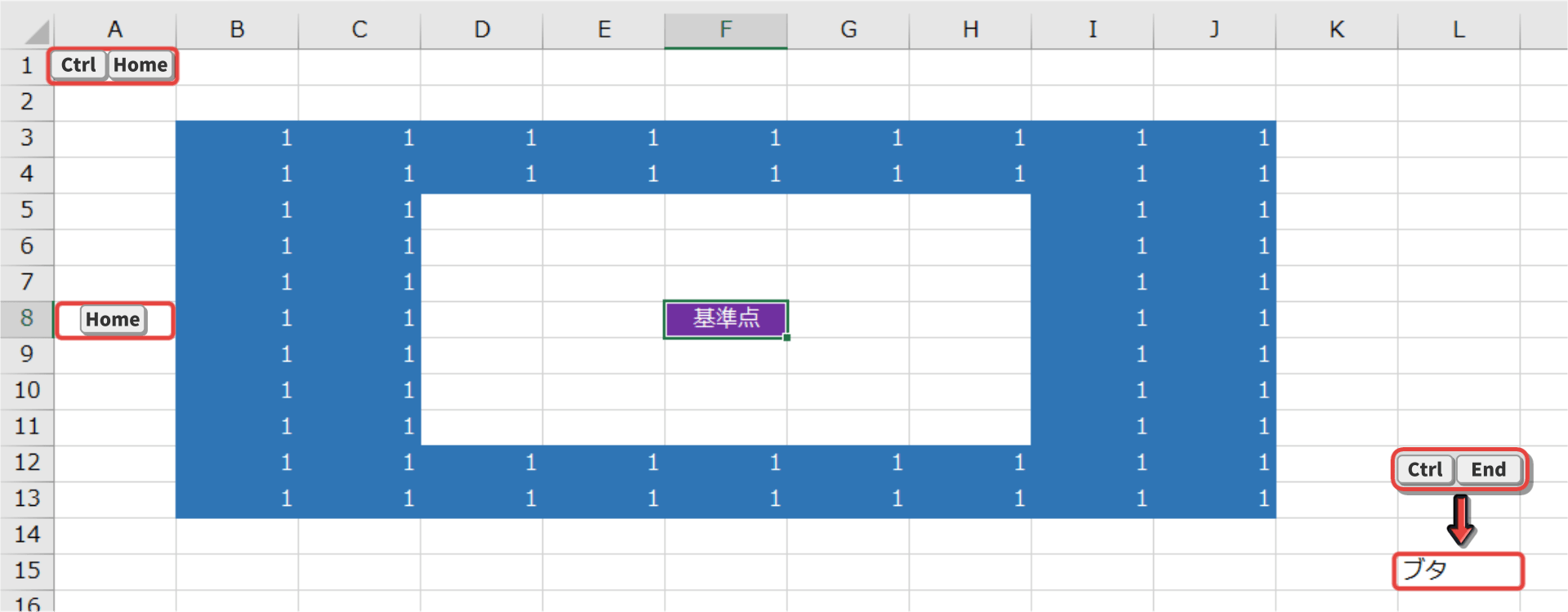
| キー | 移動先セル | メモ |
|---|---|---|
| Home | アクティブセルの先頭列(A列) | |
| End | 後述します | Endモード |
| Ctrl+Home | A1 | 必ず「A1」セルに飛ぶ |
| Ctrl+End | 最終行データと最終列データの交差セル |
Homeキー
アクティブセルを一番左のセルまで移動します。
例)アクティブセルが「Z99」セルにあった場合、「A99」セルに飛びます。
Endキー
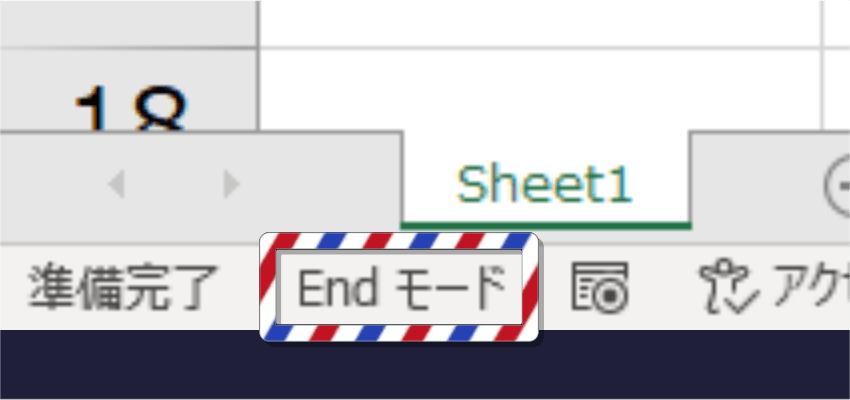
Endキーを押すと、画面の左下に「Endモード」と表示されます。
この表示された状態で、矢印の↑↓←→キーを押すと、Ctrl+↑↓←→キーと同じ動きをします。
使ったことありません・・・
Ctrl+Homeキー
必ず「A1」セルに飛びます。
Excelファイルを保存したとき、アクティブセルの位置も保存する仕様のため、他の人が作成したExcelファイルを開くと、最後に保存した人が閉じた状態の画面から再開されます。
つまり、アクティブセルを「A1」セルにした状態で保存していないと、あらぬところから画面が表示されることがあるのですが、このときにCtrl+Homeを使うと一発で「A1」セルに飛ぶので非常に便利です。
注意
他の人も使うExcelファイルは、「A1」セル、「シートは一番左」を選択した状態で保存するのがマナーでもあります。忘れると、親のかたきのように怒る人がいるので注意しましょう。
Ctrl+Endキー
一番右下のデータセルに飛ぶと思われがちですが、実は違います。
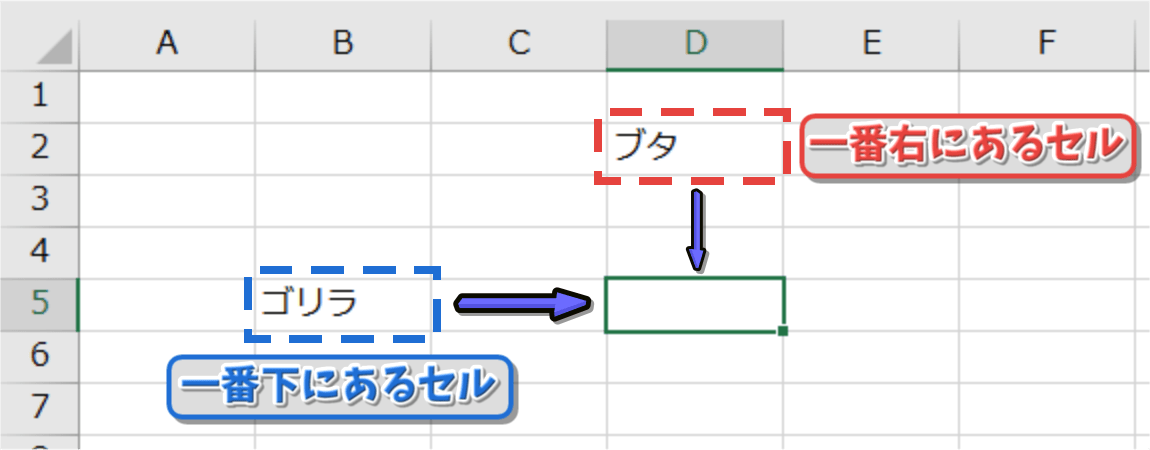
一番下にあるセルの行と、一番右にあるセルの列の交差しているセルに飛びます。
あと、Ctrl+Endキーを押しても、空白セルに飛んでしまうという事がよくあります。

セルに一度でも入力すると、消したとしてもセルに情報が残っているため、Ctrl+Endキーを押すとそのセルの位置まで飛んでしまいます。
この現象を解消するには、ファイルを一度保存してやればよいです。
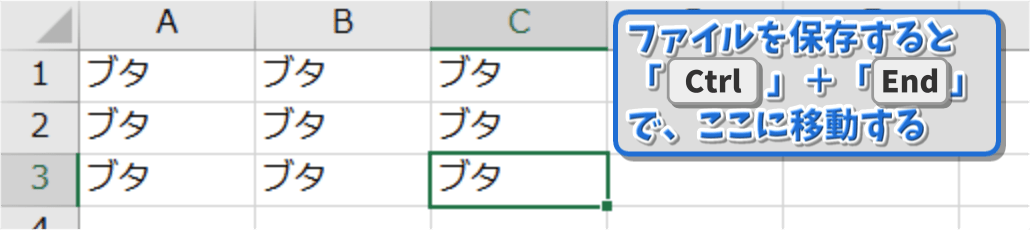
Ctrl+A、Ctrl+*キー
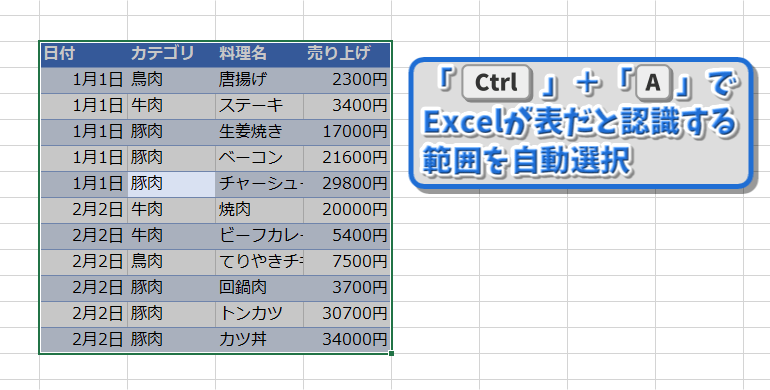
アクティブセルが表の中にある場合Ctrl+Aキー、またはCtrl+*キーを押すと、Excelが表だと認識する範囲を自動で選択してくれます。
(「*」はShiftを押しながら「:(コロン)」を押さなければならないので、実質的にはCtrl+Shift+:になります。テンキーの「*」ならShiftは不要です。)
ほぼ同一の機能ではありますが、少しばかりですが違いがあります。
| キー | 移動先セル | 連続でキーを2回押す |
|---|---|---|
| Ctrl+A | 移動しない | 全選択に切り替わる |
| Ctrl+* | 範囲の左上に移動 | 何もなし(範囲選択のまま) |
アクティブセルが空白セルの場合は、(基本的に)セルの全選択です。
基本的にと言ったのは、アクティブセルの隣接するセルによって、下記のように数パターンの違いが存在するからです。
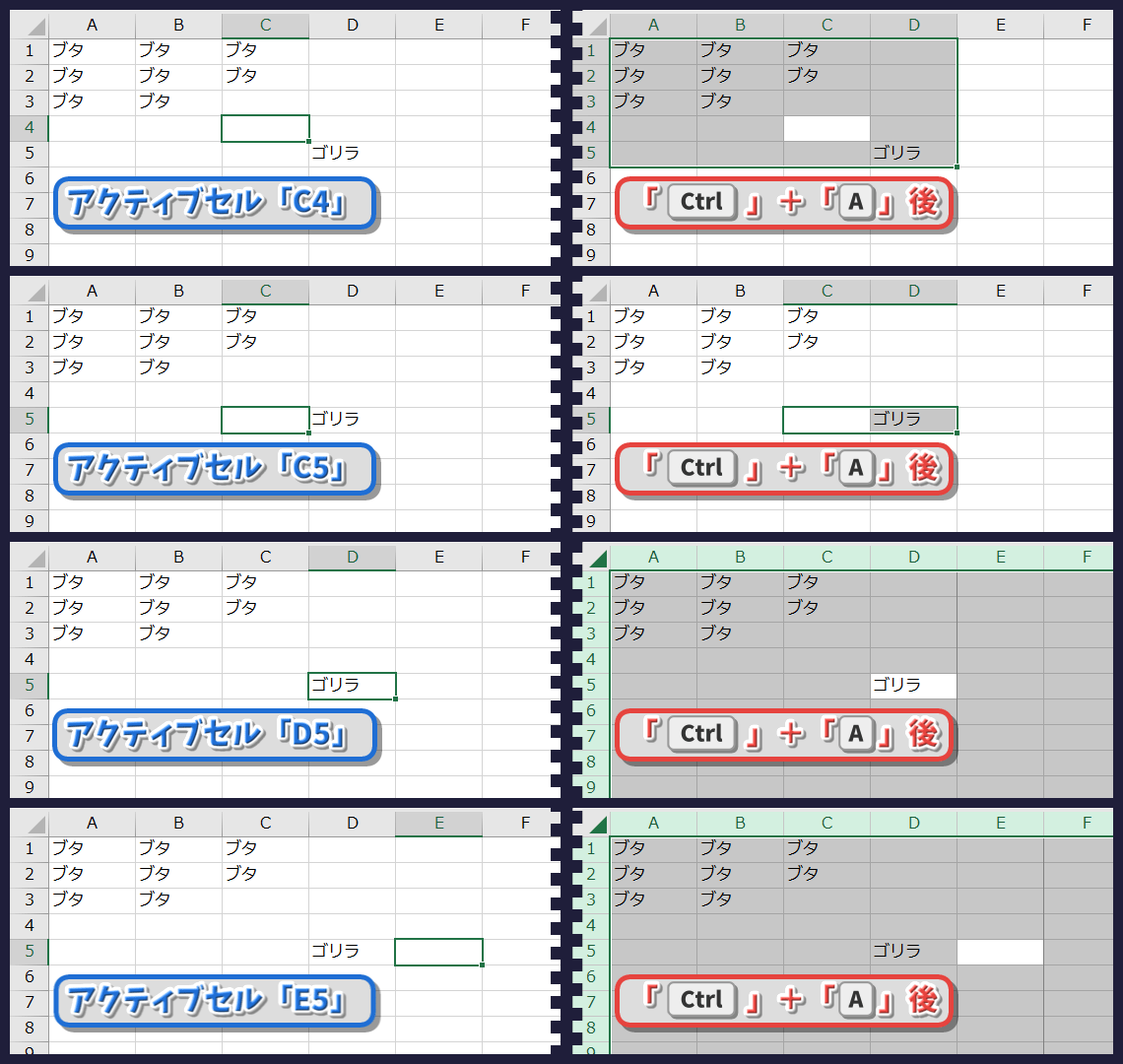
Ctrl+*の場合、図の最後「E5」セルで押すと、「D5:E5」の範囲選択になったりといったように挙動が少し異なります。
すみませんが、私には両者の違い、Excelが表だと認識する仕組みを論理的に説明できません・・・
Ctrl+,キー
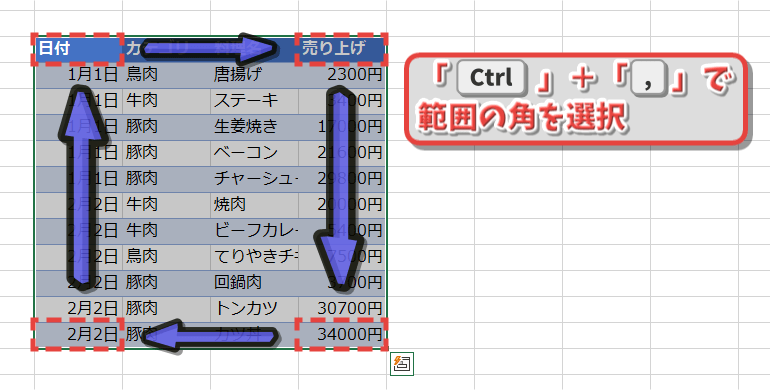
範囲選択時にCtrl+,キーを押すと、アクティブセルが範囲の四隅に移動します。
Ctrl+,キーを押す毎に、時計回りでループ移動します。
Shiftキー との組み合わせ
紹介したショートカットキーのうち、Shiftと組み合わせることで、セルの移動ではなく、セルを選択状態にすることができます。
例えば、Ctrl+↑はセルの移動になりますが、Ctrl+Shift+↑でアクティブセルから移動先のセルまでを範囲選択するという動きに変わります。
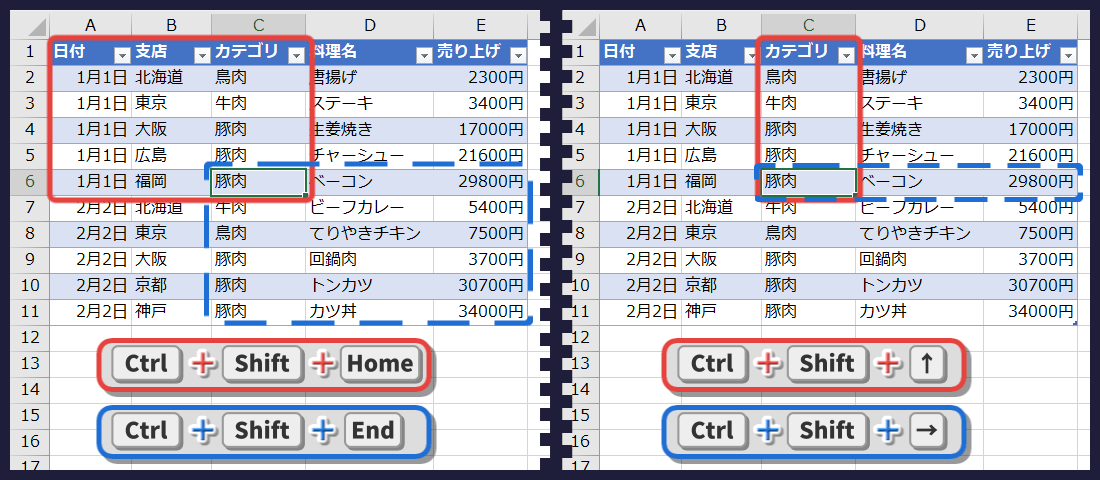
まとめ
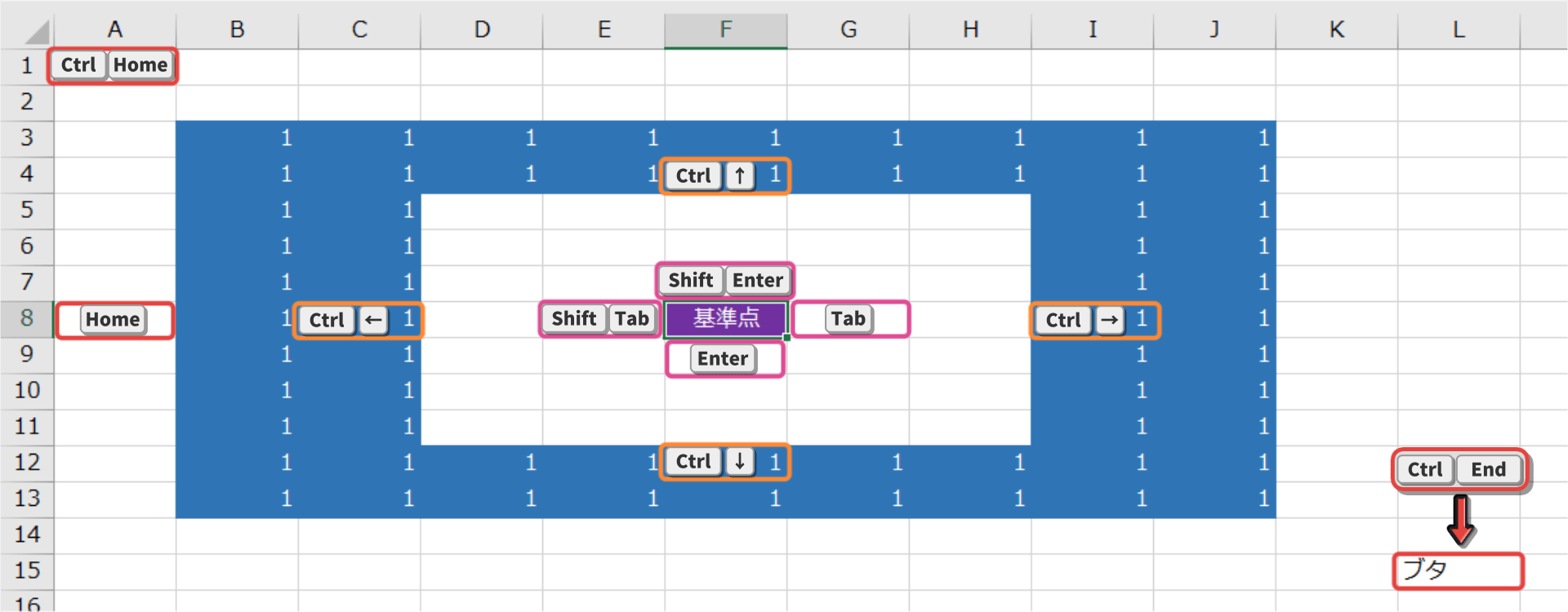
| キー | 移動先セル | メモ |
|---|---|---|
| Enter | 1つ下 | 矢印キーの↓と同じ |
| Tab | 1つ右 | 矢印キーの→と同じ |
| Shift+Enter | 1つ上 | 矢印キーの←と同じ |
| Shift+Tab | 1つ左 | 矢印キーの↑と同じ |
| Home | アクティブセルの 先頭列(A列) | |
| End | Endモード。(以下とほぼ同じ) Ctrl+↑↓←→ | |
| Ctrl+Home | A1 | 必ず「A1」セルに飛ぶ |
| Ctrl+End | 最終行データと 最終列データの交差セル | 表の右下のデータを選択 |
| Ctrl+A | 表の範囲を自動選択 | |
| Ctrl+* | 範囲の左上に移動 | 表の範囲を自動選択 |
| Ctrl+, | 選択範囲の四隅を移動 | 時計回りでループ移動 |
覚えられへんし、マウスでポチポチするわ
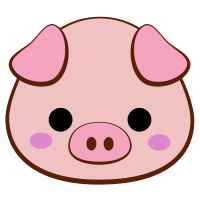

お好きなやり方でどうぞ・・・